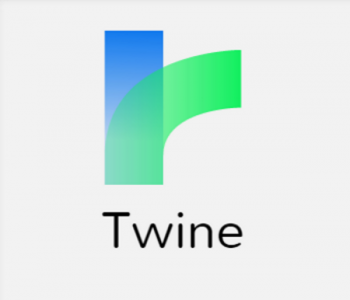
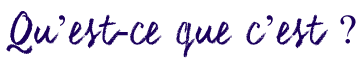

Ce logiciel open source est considéré comme un logiciel de jeu basé sur du texte et utilise le codage pour permettre aux étudiants d’écrire et de partager des histoires non linéaires. Les avantages : les élèves sont obligés d’utiliser le langage – un langage magnifique pour engager un joueur et capturer les cœurs et les esprits de leurs personnages et examiner comment une histoire peut être construite autour de verbes et d’objets pour donner l’impression que les créateurs participent à une histoire.
Cette ressource est idéale dans une classe de langue seconde telle que l’immersion française, le français de base, etc. Elle permet aux élèves de s’engager de façon créative dans l’apprentissage du langage.

Avant de commencer : votre travail est enregistré uniquement dans votre navigateur. Cela signifie que vous n’avez pas besoin de créer un compte pour utiliser Twine 2 et que tout ce que vous créez n’est pas stocké sur un serveur ailleurs – il reste directement dans votre navigateur. Utilisez Chrome ou Firefox. N’utilisez pas Safari.
Deux très importantes choses à retenir. Puisque votre travail est enregistré uniquement dans votre navigateur, si vous effacez les données enregistrées, vous perdrez votre travail ! Utilisez souvent la touche Archiver et publiez des histoires individuelles dans des fichiers en utilisant le menu de chaque article, choisissez Publier puis enregistrez-le dans un fichier HTML. Lorsque vous allez à nouveau travailler sur votre histoire, vous devrez importer le fichier d’histoire dans Twine. Deuxièmement, toute personne qui utilise ce navigateur peut voir et modifier votre travail.
- Allez sur http://twinery.org/ “Go to Use Online”
- Après “Salut” vous pouvez lire le “Tell Me More” ou simplement aller à Skip
- Sur le côté droit, vous verrez en vert +Story, cliquez ici.
- Maintenant, intitulez votre histoire et +Add.
- Au milieu d’un écran quadrillé, cherchez “untitled passage” (qui a une icône fusée à coté du titre). Cela signifie que c’est le début de votre histoire. L’icône de l’insect est utilisée pour tester l’histoire.
- Harlowe est le format par défaut. Vous pouvez également essayer le format de l’histoire – Sugar Cube. Pour accéder aux formats d’histoire, accédez au triangle déroulant près du titre de votre histoire qui se trouve sur la partie gauche en bas de l’écran.
- Télechargez des commandes.
- Utilisez des crochets pour créer un lien vers un autre passage [[nom du passage]]
- Autres commandes pouvant être utiles ** Bold **, \Italique\
- Pour le moment dans Twine 2 vous ne pouvez incorporer aucune image ni aucun son
- Lorsque vous avez terminé de modifier votre article, publiez-le et enregistrez-le sous un document .html.
- Lorsque vous allez continuer à travailler sur votre histoire, retournez à Twine, puis téléchargez votre fichier.


